Как исправить неопознанную сетевую ошибку в Windows 10
[ad_1]
Если вы не можете подключиться к Интернету из-за ошибки «Неопознанная сеть», вы сможете решить эту проблему, выполнив действия по устранению неполадок, указанные ниже.
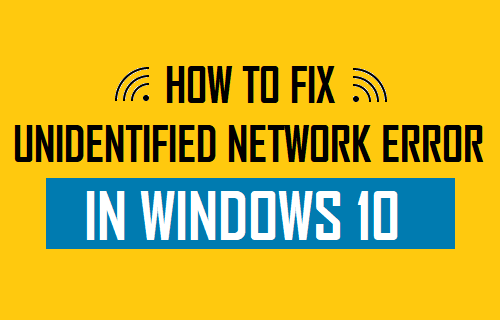
Неопознанная сетевая ошибка в Windows 10
Об ошибке «Неопознанная сеть» пользователи сообщают в течение длительного времени, и обычно она возникает при попытке подключиться к Интернету с использованием как Wi-Fi, так и Ethernet.
Эта ошибка может возникать по разным причинам, начиная от устаревшего программного обеспечения драйвера, изменения сетевых настроек, неправильной конфигурации IP и заканчивая неполадками во время автоматического обновления Windows.
1. Попробуйте средство устранения неполадок сети.
Встроенное средство устранения неполадок сети в Windows 10 может решить эту проблему.
Перейти к Настройки > Сеть и Интернет > прокрутите вниз на правой панели и нажмите Средство устранения неполадок сети.
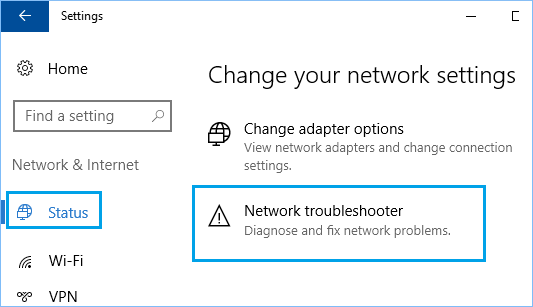
Подождите, пока средство устранения неполадок обнаружит проблемы, и следуйте указаниям на экране. инструкции чтобы исправить проблемы на вашем компьютере.
Если средство устранения неполадок сети не может решить проблему, перейдите к другим шагам устранения неполадок.
2. Перезагрузите компьютер.
Простой перезапуск компьютера может исправить сбои программного обеспечения и, как известно, помогает в решении проблем с подключением к Интернету.
3. Модем / маршрутизатор Power Flush.
Отключите Модем/Маршрутизатор от источника питания и терпеливо ждите 60 секунд.
Через 60 секунд снова подключите Модем / роутер к источнику питания и дождитесь, пока все индикаторы станут зелеными.
Теперь посмотрите, может ли ваш компьютер подключиться к Интернету без каких-либо сообщений об ошибке.
4. Обновите IP-адрес и сбросьте настройки сети.
Иногда проблема возникает из-за того, что ваш IP-адрес неправильно назначен или не распознается в сети.
Открытым Командная строка как Admin> введите ipconfig / release и нажмите Входить ключ.
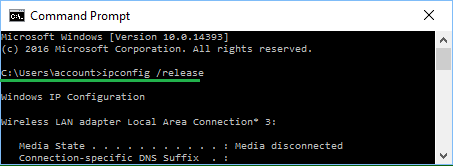
Это освободит текущий IP-адрес вашего компьютера.
Затем введите ipconfig / обновить и нажмите Введите ключ Обновить IP-адрес вашего компьютера.
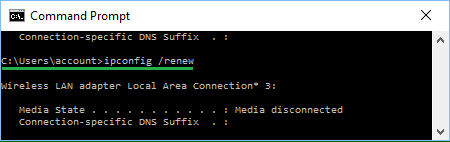
Наконец, введите сброс WinSock Netsh и нажмите входить ключ.
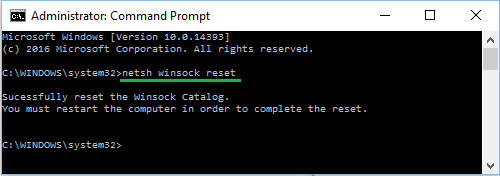
После этого Начать сначала ваш компьютер и посмотрите, может ли ваш компьютер подключиться к Интернету.
5. Обновите сетевой драйвер.
Как упоминалось выше, неопознанная сетевая ошибка также может быть вызвана устаревшими или поврежденными сетевыми драйверами.
Щелкните правой кнопкой мыши на Начинать кнопку и нажмите на Диспетчер устройств > На экране диспетчера устройств разверните Сетевые адаптеры запись> щелкните правой кнопкой мыши Wi-Fi адаптер и нажмите на Обновить программное обеспечение драйвера.
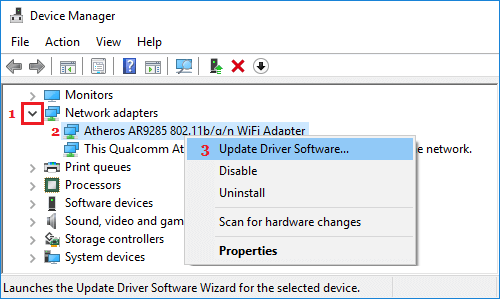
Подсказка: Если вы видите слишком много записей, поищите что-нибудь с надписью «Сеть», «802.11b» или «Wi-Fi».
На следующем экране выберите Автоматический поиск обновленного программного обеспечения драйвера вариант и подождите, пока ваш компьютер выполнит поиск обновленного программного обеспечения драйвера.
Windows либо сообщит, что последняя версия программного обеспечения драйвера уже установлена, либо предложит последнюю версию программного обеспечения драйвера, которую вы можете установить.
6. Сбросить настройки сети.
Если описанные выше методы не помогли, проблема может быть связана с неправильно настроенными или поврежденными сетевыми настройками на вашем компьютере.
Перейти к Настройки > Сеть и Интернет > прокрутите вниз на правой панели и нажмите Сброс сети вариант.
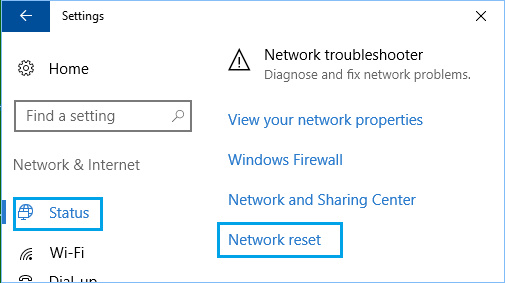
На следующем экране нажмите Сбросить сейчас кнопку, чтобы сбросить настройки сети на вашем компьютере до заводских настроек по умолчанию.
Примечание: Этот процесс сотрет все ваши текущие настройки сети, включая пароли WiFi и VPN. Следовательно, рекомендуется записать свои пароли к Wi-Fi и VPN.
7. Используйте Google DNS.
Рассмотрите возможность перехода на Google DNS, если вы часто испытываете проблемы с подключением к сети на своем компьютере.
Инструкции по переключению вашего компьютера на Google DNS можно найти в этом руководстве: Как переключиться на Google DNS в Windows и Mac
- Как освободить место на жестком диске в Windows 10
- Как изменить MAC-адрес в Windows 10
[ad_2]
